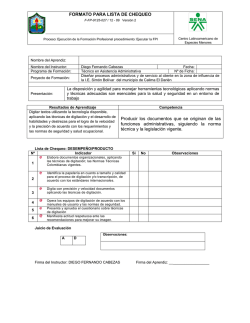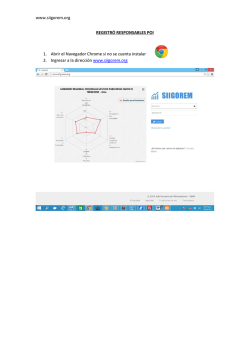REGISTRO DE NOTAS
REGISTRO DE NOTAS Manual para la digitación de notas CENTRO DE INFORMACION Y CONTROL ACADEMICO REGISTRO EN LÍNEA VERSIÓN 1.1 OBJETIVO Por medio de este módulo se posibilita a los docentes y/o catedráticos poder registrar LAS NOTAS DEFINITIVAS, de los estudiantes matriculados y que de forma oficial aparecen en el listado generado por l, para una determinada asignatura en un programa y municipio específico, así como el de permitir la digitación de las respectivas habilitaciones en el caso de que las hubiere, previo pago por parte de los estudiantes. Es muy importante tener presente, que EL PAZ Y SALVO expedido por el Centro de Información y Control Académico (Registro), solo será remitido a la oficina de PERSONAL, únicamente cuando se ha recibido las notas en el formato físico generado por el sistema de información Oficial de la Universidad por medio de PORTAL DE REGISTRO, y con las debidas firmas del docente y del decano de su facultad. REGISTRO DE NOTAS Manual para la digitación de notas Este procedimiento se realiza en a través de la Oficina Virtual del Portal de Registro, en la opción de Docente, configurado en el sistema de registro en Línea V1.1, implementado en el Centro de Información y Control Académico, aplicación que se encuentra disponible en la WEB, es decir, que los usuarios pueden conectarse a ella accediendo a través de la internet o de la intranet mediante el uso de su computador por medio de un programa navegador. COMO SE HACE? Como se expreso es necesario que el usuario tenga disponible una conexión a internet cualquiera que ella sea y adicional tener instalado un navegador tal como: Mozilla Firefox, Google Chrome, Internet Explorer, Opera, Safari, etc. Los cuales pueden variar dependiendo del Sistema operativo disponible en su computador, Tablet o teléfono celular. Ya con el navegador web identificado, el siguiente paso para poder interactuar con el sistema es ejecutarlo, ósea efectuando doble clic en el icono del navegador. REGISTRO DE NOTAS Manual para la digitación de notas En la barra de navegación puede escribir registro unisarc O escribir la dirección IP: 200.21.98.148 O si prefiere ingrese en la página www. unisarc.edu.co y haga doble click en el link Académico) que aparece en dicha pagina Cualquiera de los tres métodos, lo guiara hasta la página siguiente: (Registro REGISTRO DE NOTAS Manual para la digitación de notas Allí seleccione la opción de Docente: Ingrese su Login y Password o contraseña, estos números corresponden al número de identificación o número de cedula, con el cual está registrado en la universidad, es importante aclarar que tan pronto ingrese a su portal por primera vez, es obligatorio cambiar su contraseña. Tenga en cuenta que esta debería ser cambiando periódicamente. REGISTRO DE NOTAS Manual para la digitación de notas Opción por la cual el sistema le pregunta su clave anterior, la contraseña nueva y la reconfirmación de la misma. Consideraciones para la administración de su contraseña Ingresar una palabra mínimo de 8 dígitos, que contenga al menos una mayúscula, al menos una minúscula y al menos un numero esto para poder tener una contraseña segura y difícil de encontrar por algún hacker. ej.: MNOpqg13 REGISTRO DE NOTAS Manual para la digitación de notas Para ingresar las notas haga clic en la opción de Registro de Notas en la barra de menú, con lo cual se muestras la ventana para escoger el periodo académico respectivos y presione CONSULTAR, con lo cual observara la siguiente pantalla. Donde se da cargara una pantalla con las asignaturas que Ud. tiene programadas, así como las asignaturas que tiene pendiente por habilitar, si es el caso. El sistema muestra inmediatamente el listado de asignaturas acompañado del grupo, año y periodo; datos que sirven para identificar claramente la materia a la cual se desea reportarle las notas. Tan pronto se escoge una la asignatura se despliega la siguiente ventana: REGISTRO DE NOTAS Manual para la digitación de notas Ingrese la nota respectiva, usando punto (.) para identificar los decimales (3.2), en la casilla de Nota debe ingresar LA NOTA FINAL, y seleccionar el tipo de nota que obtuvo el estudiante N : NORMAL o F : PERDIDA POR FALLAS. Guarde de forma PARCIAL o DEFINITIVA, en cualquiera de los casos las notas se registran de forma inmediata o en línea para cada estudiante en el historia de notas. Tan pronto se GUARDA DEFINITIVAMENTE , el sistema le muestra una ventana Con el listado de las notas digitadas, y la opción de confirmar el cierre de notas, esto con el fin de efectuar una verificación final, Posterior a presionar , el sistema le mostrara la siguiente pantalla: Tenga presente que si cierra las notas estas desaparecerán de su pantalla, y la próxima vez solo podrá observar los estudiantes que pueden habilitar; en esta pantalla aparece igualmente la opción de Pulse aquí para ver el listado de impresión, el cual al presionar le generara el respectivo listado. REGISTRO DE NOTAS Manual para la digitación de notas Si Ud. presiona Control P, al mismo tiempo, o le da la opción de imprimir desde su navegador el sistema le posibilita manera de imprimir, recuerde tener conectada su impresora, con hojas en blanco y configurada su impresora para imprimir, de forma vertical. Es importante tener presente, que se debe entregar el listado con LAS NOTAS FINALES y las respectivas FIRMAS DEL DOCENTE Y DEL DECANO en la oficina de Registro Académico, para poder generar su respectivo PAZ Y SALVO, de lo contrario no se podrá reportar a NOMINA para su pago. NOTA: Si Ud. no posee impresora, solo guarde las notas de forma parcial y solicite en la oficina de Registro Acad impresión. LA DIGITACION DE LAS HABILITACIONES Para ingresar las notas de las respectivas habilitaciones recuerde que previamente el estudiante debió haber realizado el pago, esto debido a que si no se tiene el número de la factura de venta el sistema no le dejara ingresar las notas. Para digitar las habilitaciones, ingrese al portal de REGISTRO DE NOTAS Manual para la digitación de notas docentes y allí ingrese su login y password, con lo que el programa le mostrara: Haga clic, en la parte inferior sección asignatura pendiente del registro de habilitaciones, , aparece subrayada la Cuando ingrese las notas de habilitación los estudiantes, recuerde que: 1. La casilla de NOTA se activa con el número de la factura de pago de la habilitación, entregado o presentado a usted por el estudiante. 2. La nota de la habilitación debe estar acompañado del respectivo formato, disponible en este portal. 3. La nota final de la habilitación según el articulo 52, del reglamento estudiantil de pregado del 27 de agosto de 2014, dice en su Parágrafo 2: “La evaluación de habilitación versará sobre todo el contenido de la asignatura y la nota definitiva será el promedio de la nota obtenida en la asignatura reprobada y la obtenida en la habilitación”. Lo que indica que es ese promedio el que se debe ingresar, como NOTA FINAL. Cuando selecciona la opción de GUARDAR HABILITACIONES estas actualizan de forma inmediata la información de las notas de los estudiantes. Si la asignatura no tiene estudiantes que cumplen con los requisitos de habilitación, es decir la nota normal no supera los 2,5 y es menor a 3.0 Se encontrara un mensaje como este: Materia sin alumnos para habilitar REGISTRO DE NOTAS Manual para la digitación de notas El cual le informa que no hay estudiantes para habilitar, y brinda la posibilidad de cerrar las habilitaciones dando por terminado el proceso de entrega de notas a registro. Ya en este punto la Asignatura se cierra completamente y no hay posibilidad de hacer cambios a notas de ningún tipo. Y la materia desaparece de todos los listados. En el caso de algún error duda o reclamo posterior se debe seguir un proceso administrativo. Para que la Nota de Habilitación tenga efectos legales Ud. Deberá adjuntar el formato con el desprendible de pago del estudiante, así: REGISTRO DE NOTAS Manual para la digitación de notas MODIFICACION DE NOTAS. Según el ARTÍCULO 68. Toda corrección a las notas, una vez entregadas al Centro de Información y Control Académico, deberá hacerse únicamente por orden DE LA DECANATURA RESPECTIVA, CON EL VISTO BUENO DEL VICERRECTOR ACADÉMICO.
© Copyright 2026